
Mục lục:
- Tác giả John Day [email protected].
- Public 2024-01-30 13:34.
- Sửa đổi lần cuối 2025-01-23 15:15.

2 cách để quản lý bàn phím 16 nút bấm với số chân cắm tối thiểu.
Bước 1: Giới thiệu
Gần đây tôi đã tìm cách quản lý ma trận bàn phím cảm ứng 4x4 được kết nối với bản sao Arduino. Các điểm thiết lập là:
-chỉ sử dụng 4 + 1 chân thay vì 8 chân trên atmega328p
-để thêm liên kết Màn hình LCD 4x20 CHAR qua I2C (2 chân)
-để điều khiển đầu ra kỹ thuật số và tương tự.
Vì vậy, có rất nhiều thứ cần kiểm soát với số lượng I / O tội lỗi.
Bước 2: Những điều cần sử dụng:
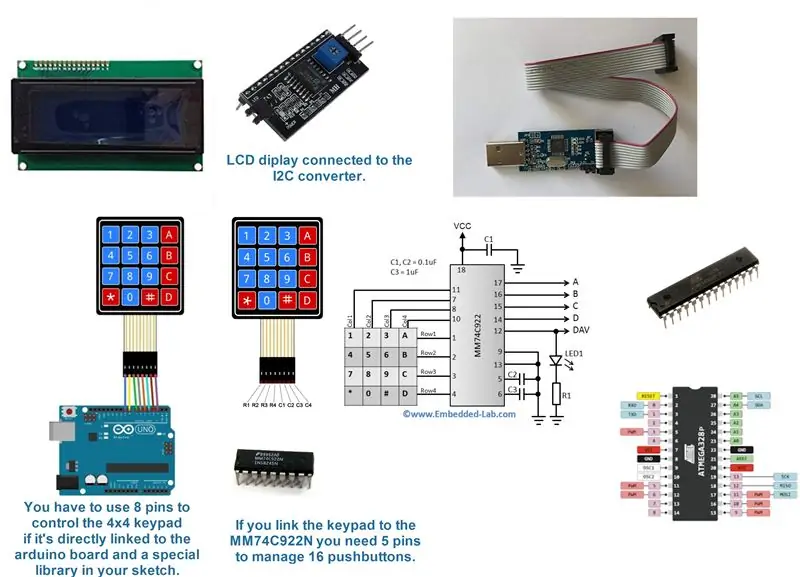
Tôi đã mua một màn hình LCD 4x20 ký tự và một bộ điều hợp mô-đun I2C để kết nối màn hình với các chân SDA (A4) và SCL (A5) trên bản sao arduino của mình.
Tôi sử dụng MM74C922N nổi tiếng và hiện đã lỗi thời: một bộ chuyển đổi 8 sang 4 cách phù hợp với bàn phím ma trận 4x4.
Tôi đã tạo một bản sao của arduino dựa trên atmega328p và được lập trình thông qua đầu nối HE10 (bus SPI) và cáp USBasp.
Bước 3: Sơ đồ và bảng:
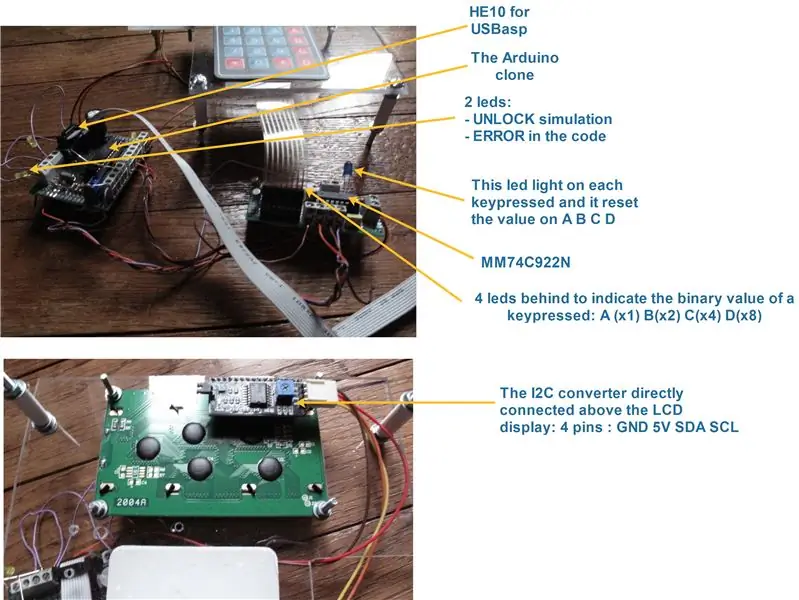
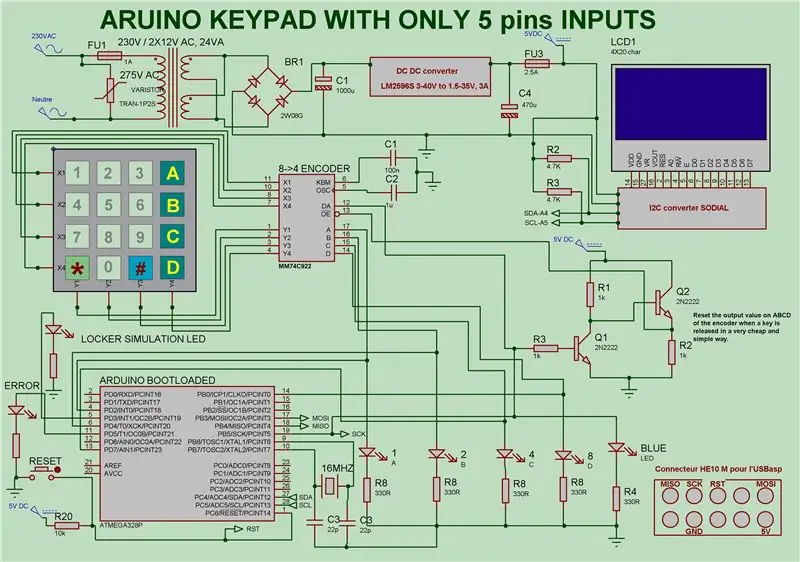
Bảng được làm bằng:
-bàn phím LCD chỉ sử dụng với Arduino IDE, không sử dụng được với LDmicro (Lập trình bậc thang)
-bảng MM74C922N: 16 nút bấm được mã hóa trên 16 giá trị nhị phân trên 4 bit DCBA. Khi nhấn một nút: đèn led màu xanh lam sáng và một giá trị xuất hiện trên DCBA (A là LSB). Khi một nút được nhả ra: đèn led màu xanh dương tắt và giá trị được đặt lại về 0 trên DCBA.
-bảng nhân bản Arduino atmega238p.
Bước 4: Sử dụng LDmicro Với Lập trình Ladder:
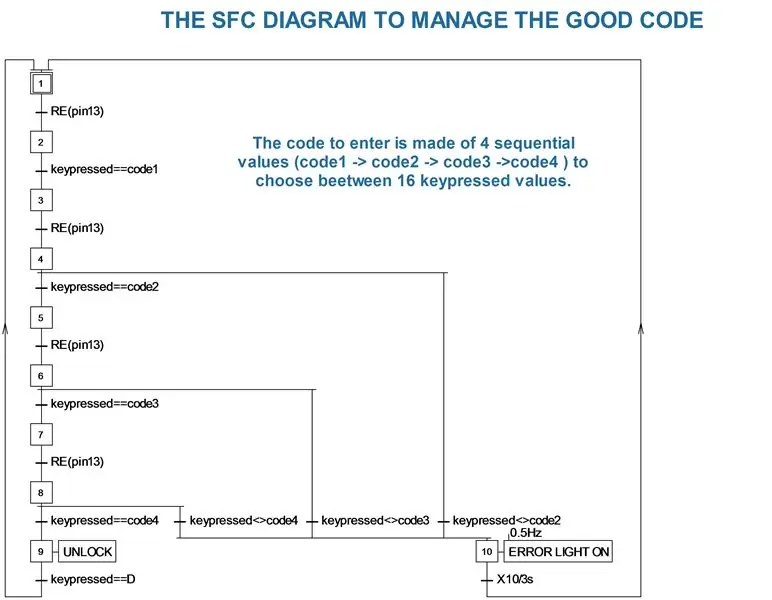
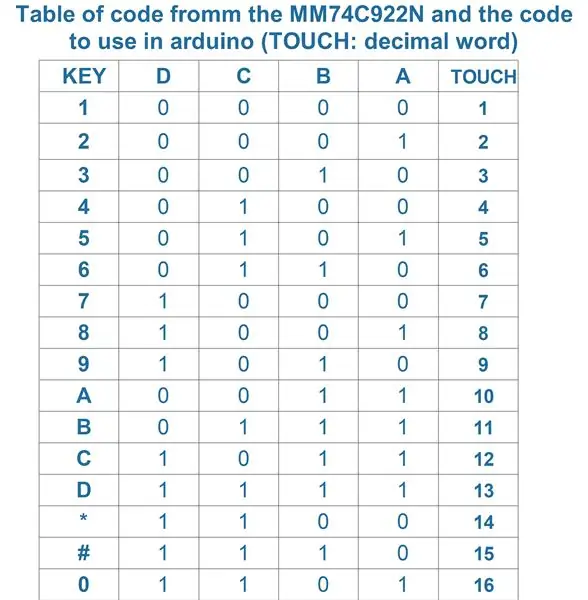
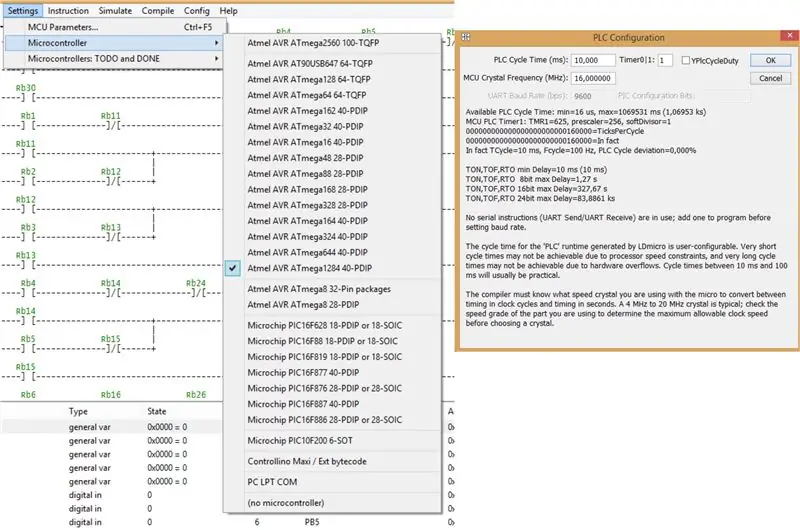
Mã cần nhập được tạo từ 4 giá trị trong số 16 giá trị được nhấn phím để kết hợp 16x16x16x16.
Khi bạn vẽ SFC, sau đó bạn phải dịch nó thành LADDER bằng phương pháp được đưa ra trong một trong những
hướng dẫn:
www.instructables.com/id/Arduino-tomation-…
Sau khi nhập, hãy biên dịch nó thành xxxx.hex và sau đó tải xuống bằng trình tải xuống KHAZAMA.
Không thể lập trình màn hình LCD trên LDmicro.
Tôi cung cấp cho LDmicro zip với sketch SERRURE.id trong đó và trình tải xuống KHAZAMA.
Bước 5: Sử dụng Arduino IDE 1.8.x Với Mightycore và SMlib:
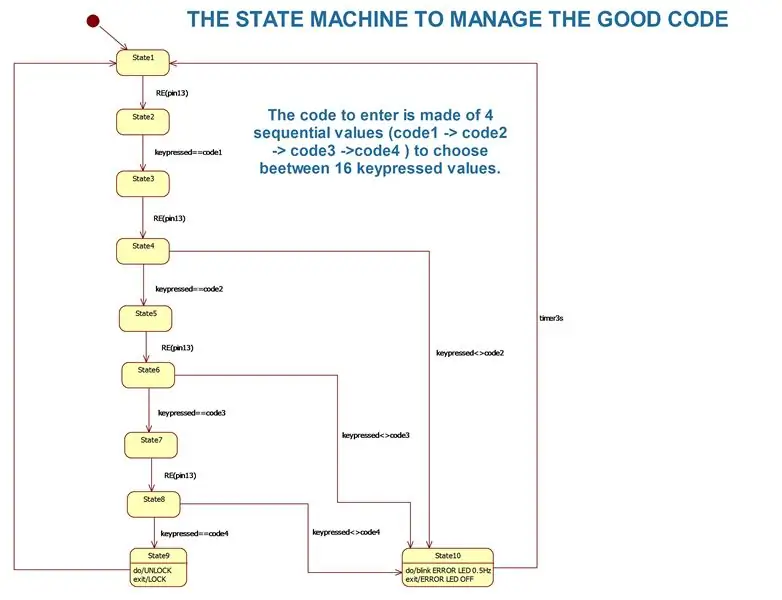
Tôi dịch SFC thành một máy trạng thái. Sau đó, tôi sử dụng Arduino IDE với thư viện Mightycore và SM bên trong.
Tôi hiển thị thông báo như: ERROR, WAITING, UNLOCK, trạng thái đạt được, giá trị của phím đã nhấn trên màn hình LCD.
Tôi đưa cho bạn bản phác thảo và SM lib. Đối với Mightycore, hãy nhìn vào điều này:
www.instructables.com/id/Arduino-18x-Clone…
Bước 6: Kết luận:
Đây là hai cách để quản lý 16 bàn phím và tôi đã mất vài giờ để tìm ra chuỗi tốt nhưng bây giờ nó hoạt động tốt. Bạn phải tuân thủ các bước sau:
-1 phát hiện một phím được nhấn trên cạnh lên của chân DA
-2 đọc giá trị được tạo trên DCBA và so sánh với giá trị tốt
Trừ khi nó chắc chắn sẽ không hoạt động.
Cảm ơn tất cả các hướng dẫn thú vị trên mạng.
Đề xuất:
Ví dụ hiện đại và mới và dễ dàng hơn về tủ khóa với bàn phím ma trận Arduino 4x4: 3 bước

Ví dụ hiện đại và mới và dễ dàng hơn về tủ khóa với bàn phím ma trận Arduino 4x4: Một ví dụ khác về việc sử dụng ma trận bàn phím LCD 4x4 với mạch I2C
Dự án khóa mã kỹ thuật số Arduino sử dụng bàn phím ma trận: 9 bước

Dự án khóa mã kỹ thuật số Arduino sử dụng bàn phím ma trận: Xây dựng thiết bị khóa mã kỹ thuật số với hệ thống Arduino và Qwiic bằng cách sử dụng Zio M Uno và bàn phím ma trận Hex 4x3. trong. Trong hướng dẫn này, chúng tôi sẽ chỉ ra việc sử dụng
Giao diện bàn phím với 8051 và hiển thị số bàn phím trong 7 phân đoạn: 4 bước (có hình ảnh)

Giao diện bàn phím với 8051 và hiển thị số bàn phím trong 7 phân đoạn: Trong hướng dẫn này, tôi sẽ cho bạn biết về cách chúng ta có thể giao diện bàn phím với 8051 và hiển thị số bàn phím trong màn hình 7 đoạn
Giao diện Bàn phím LCD 16x2 chữ và số và bàn phím ma trận 4x4 với Raspberry Pi3: 5 bước (có hình ảnh)

Giao diện Bàn phím ma trận màn hình LCD và 4x4 16x2 chữ và số với Raspberry Pi3: Trong phần hướng dẫn này, chúng tôi giải thích cách giao diện bàn phím ma trận 16x2 LED và 4x4 với Raspberry Pi3. Chúng tôi sử dụng Python 3.4 để phát triển phần mềm. Bạn cũng có thể chọn Python 2.7, với ít thay đổi
Bàn phím Das nhanh và bẩn (Bàn phím trống): 3 bước

Bàn phím Das nhanh và bẩn (Bàn phím trống): Bàn phím A Das là tên của bàn phím phổ biến nhất không có chữ khắc trên các phím (bàn phím trống). Bàn phím Das được bán lẻ với giá 89,95 đô la. Tài liệu hướng dẫn này sẽ hướng dẫn bạn cách tự làm một cái bằng bất kỳ bàn phím cũ nào mà bạn có
